Należy pamiętać o tym, że wszystkie ustawienia wcześniej dokonane w
zaawansowanym oknie wydruku
będą widoczne w oknie uproszczonym i odwrotnie. Natomiast zapis ustawień wydruku dotyczny wybranego profilu.
Po dokonaniu zmian w tym oknie pojawi si─Ö informacja
Po naciśnieciu Nie program uwzgledni ustawienie lecz nie dokona zmian w zapisanym wcześniej profilu.
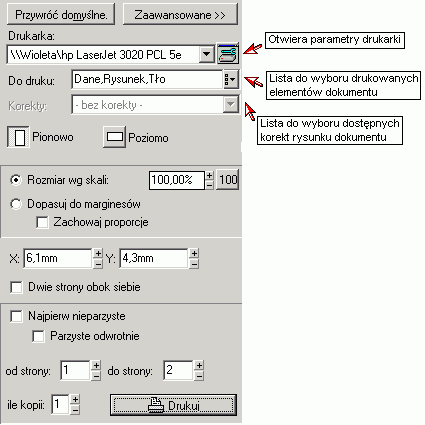
1. Zaawansowane
Otwiera okno zaawansowanych opcji wydruku.
2. Przywróć domyślne
Przywraca domyślne ustawienie dokumentu
3. Drukarka
Za pomoca przełącznika możemy wybrać drukarkę o ile mamy kilka ich dostępnych.
Dodatkowo naciskaj─àc na przycisk Otwiera parametry drukarki mo┼╝emy zmieni─ç parametry wybranej drukarki.
4. Do druku
W tym polu mamy przedstawione jakie warstwy naszego dokumentu będą drukowane (Dane, Rysunek,Tło).
Warstwy mo┼╝emy zmieni─ç naciskaj─àc na przycisk Lista do wyboru drukowanych element├│w dokumentu.
Jeżeli chcemy wydrukować dokument w całości, to po naciśnięciu przycisku w dostępnej liście musimy zaznaczyć wszystkie przełączniki.
5. Korekty
Je┼╝eli chcemy wydrukowa─ç same obliczenia na oryginalnym formularzu, to bardzo pomocna nam b─Ödzie korekta.
Za pomocą przełącznika Lista do wyboru dostępnych korekt rysunku dokumentu możemy wybrać korektę dla posiadanego
oryginalnego wzoru drukarskiego.
Nazwa wybranej korekty b─Ödzie odpowiada─ç ustawieniom p├│l do wzoru druku z odpowiedniej drukarni.
Dołączona korekta będzie dostępna, jeśli w polu Do druku zaznaczymy tylko przełącznik Dane.
6. Pionowo i poziomo
Za pomoc─à tych dw├│ch przycisk├│w mo┼╝emy zmieni─ç orientacj─Ö strony.
7. Rozmiar wg skali
Jeśli zajdzie potrzeba, możemy za pomocą przełączników dostosować skalę do wydruku dowolnej strony naszego dokumentu.
8. Dopasuj do margines├│w
Naciśnięcie tego przełącznika spowoduje dopasowanie wszystkich stron do marginesów (czerwonej linii przerywanej).
Dodatkowo po zaznaczeniu Zachowaj proporcje zostan─à zachowane proporcje margines├│w.
9. Dwie strony obok siebie
Jeśli chcemy wydrukować broszurkę, to musimy zaznaczyć ten przełącznik.
10. Pozycja stron X i Y
Za pomocą przycisków + i - mamy możliwość zmiany pozycji wybranej strony lub naciskając lewy przycisk myszki w dowolnym miejscu
formularza i przesuwaj─àc go w odpowiedni─à stron─Ö.
11. Najpierw nieparzyste i parzyste odwrotnie
Po włączeniu tych dwóch przełączników i naciśnięciu przycisku Drukuj pojawi się nam okno
UWAGA ! Oczekiwanie przed drukowaniem strony .... - naciśnij OK.
Na samym początku zostaną wydrukowane strony nieparzyste a następnie po naciśnięciu w oknie OK parzyste odwrotnie.
12. Od strony do strony
Dwa przełączniki, za pomocą których wybieramy od której strony do której ma być drukowany dokument.
13. Ile kopii
Za pomocą przycisków + i - mamy możliwość ustawienia ilości kopii drukowanego dokumentu.
14. Drukuj
Po naciśnięciu na ten przycisk zostanie wydrukowany nasz dokument.